Conheça o novo Módulo de Gamificação do Trainingym Rewards!
Evoluímos o módulo de gamificação visando melhorar a experiência e fidelizar o cliente fitness.
Através do nosso módulo de gamificação poderá melhorar o recrutamento no seu negócio fitness, através de um programa de embaixadores para os seus clientes e poder recompensá-los por isso. 💫
O funcionamento deste sistema baseia-se no facto de os socios e colaboradores fitness poderem acumular pontos, que podem ser trocados por prémios.
Trainingym Rewards
Ganhe pontos e troque-os por prêmios. 🚀
Que conteúdos vamos ver neste tutorial?
- Recompensas
- Testes e Cadastros
- Lista de Socios
- Verifique as recompensas de treinamento do KPI
6. O que seus clientes verão no primeiro acesso após ativar o Rewards?
Receba pontos de presente de boas-vindas
7. Recebeu um convite para experimentar gratuitamente um centro desportivo e não sabe o que fazer?
Explicamos tudo passo a passo. 📝
1. Configuração do Trainingym Rewards®
Em primeiro lugar, acesse o Trainingym Manager com seu nome de usuário e senha e selecione Fidelização > Trainingym Rewards > Configuração.
🚨 Se você não está com o menu Fidelização > Trainingym Rewards ativado, é porque sua habilitação não está com esta opção ativada. Neste caso, você deve notificar o administrador do seu centro.
Descubra como configurar permissões para seus funcionários 👉🏻 AQUI)
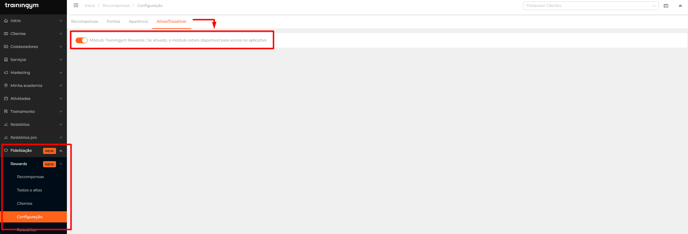
Através das configurações você pode ativar, desativar e configurar o Trainingym Rewards®.
🔹 Ativar e desativar 🚨
- Se o módulo estiver ativado, tudo relacionado a ele aparecerá para os socios em seu app e para os colaboradores, dependendo das permissões configuradas, eles poderão acessar o menu Fidelização> Trainingym Rewards®.
- Se estiver desativado, tudo relacionado a ele desaparecerá para os socios do seu app no Trainingym Manager para os colaboradores.
🔹 Aparência.
Personalize as informações do link do embaixador:- Título. Máximo 50 caracteres.
- Descrição. Máximo de 500 caracteres.
- Imagem. Compatível com os formatos .jpg, .png, .gif
.png?width=623&height=350&name=Design%20sem%20nome%20(4).png)
🔹 Configuração de pontos
Na seção de Configuração do ponto, posso ativar, desativar e configurar 4 seções:
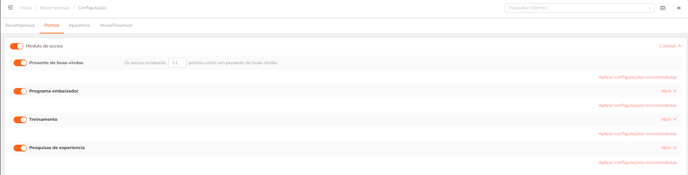
- Ativar/desativar o "Módulo de Socios":
Se o módulo estiver ativado, tudo relacionado a ele aparecerá para os socios em seu app
Se desativado, tudo relacionado a ele desaparecerá para seus socios desde o app
Presente de boas-vindas. Os socios receberão X pontos como presente de boas-vindas.
.png?width=400&height=400&name=Lilac%20Hijab%20Fashion%20Sale%20Instagram%20Post%20(7).png)
- Programa Embaixador. Você pode configurar os pontos e benefícios para o embaixador:
- Pontos por teste. Se uma solicitação de teste for cadastrada por meio de um link de parceiro embaixador e validada, ganhará X pontos.
- Pontos por cadastro. Se um novo socio for cadastrado por recomendação e ele for validado, o parceiro embaixador ganhará X pontos.
- Limitar testes que podem ser resgatados com um link de embaixador por valor ou por renovação do valor mensal (o contador de testes resgatáveis será zerado a cada mês).
- Treinamento. Você poderá configurar os critérios pelos quais os membros ganharão pontos relacionados ao seu treinamento:
- Atividades. Cada vez que você registrar sua presença em uma atividade.
- Treino. Toda vez que você validar uma sessão do seu treino.
- Virtual. Toda vez que você validar uma aula virtual.
- Limite de pontos por dia. Você pode estabelecer um limite máximo de pontos por dia de calendário que seus socios podem ganhar.
- Pesquisas de experiência. Você poderá configurar os critérios pelos quais os membros ganharão pontos relacionados ao seu feedback em pesquisas de satisfação com a atividade. serviços e NPS (mais info. 👉🏻 AQUI), bem como estabelecendo um limite máximo de pontos por dia de calendário que os seus membros podem acumular.
💥Os módulos podem ser ativados separadamente, para que:
- Ao desativar todo o programa de embaixador, toda aquela seção do app desaparecerá e você não poderá compartilhar o URL do embaixador.
- Se eu tiver apenas o programa embaixador ativo, mas não as opções dependentes de prêmios para testes ou inscrições, o link de compartilhamento de url continuará sendo exibido e os "testes e inscrições" serão gravados, mas estes não causarão nenhuma movimentação de pontos .
- Se eu tiver o programa embaixador, e também os pontos por testes e/ou inscrições, os pontos serão somados pelo meio ativado e conforme configuração.
- Aplique as configurações recomendadas. Em cada uma das seções você pode aplicar uma configuração recomendada. Ao selecionar esta opção de como os socio ganham pontos, você pode economizar tempo no procedimento de configuração do Trainingym Rewards. Após clicar no botão, aparecerá a mensagem de confirmação:
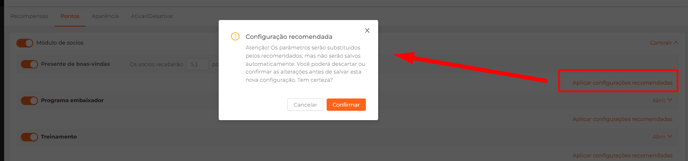
Em seguida, você deve pressionar o botão Confirmar para que as alterações sejam aplicadas.
⚠️ Importante:
Clique no botão Salvar para que as alterações feitas entrem em vigor:
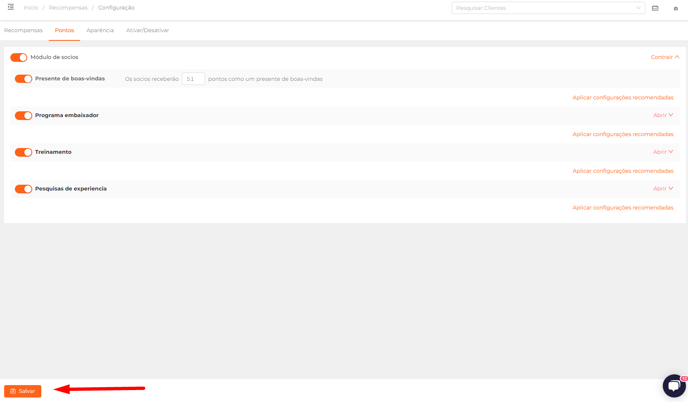
🔹 Recompensas.
Aqui você encontra a lista de recompensas, além das seguintes opções:
- Barra de pesquisa para localizar pelo nome da recompensa.

- Lista de recompensas com colunas editáveis através do...
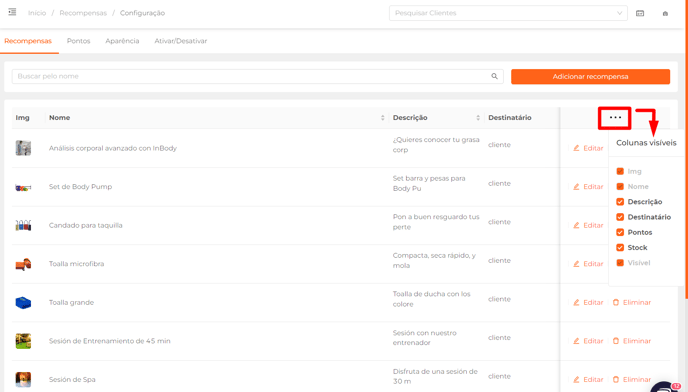
-
- Imagem. Sempre visível, é obrigatório.
- Nome. Sempre visível, é obrigatório.
- Descrição. Máximo visível para 30 caracteres. Se você passar o mouse sobre ele, a descrição completa será exibida. Exibição opcional.
- Destinatário: Socios. Exibição opcional.
- Pontos. Exibição opcional.
- Quantidade. Calculado automaticamente no carregamento da tela. exibição opcional
- Visível: É obrigatório. Ele mostra duas opções (Sim / Não), além da dica de ferramenta: ℹ️ “Apenas recompensas visíveis serão mostradas aos usuários no aplicativo”.
- Opções dentro de cada recompensa:
- Editar. Você pode modificar os campos na tela de configuração da recompensa
- Remover. Uma mensagem de confirmação aparecerá ℹ️ "Tem certeza?

- Adicionar recompensa. Atalho para adicionar uma nova recompensa.
![]()
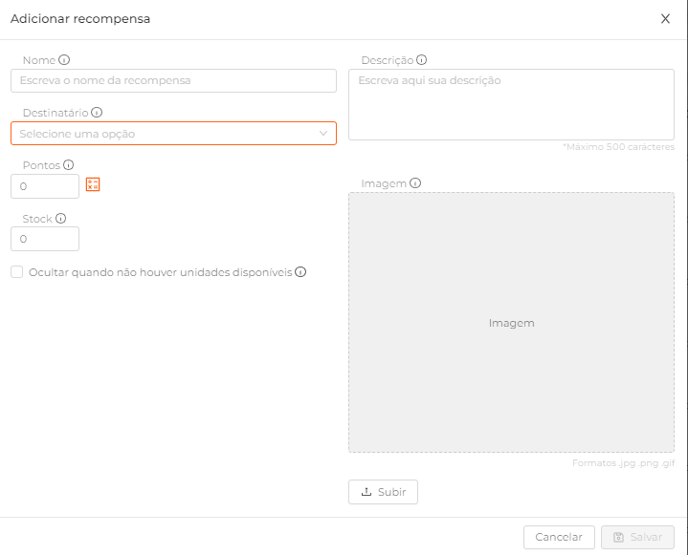
-
- Nome. Este nome é exibido aos socios no app. Recomendamos o uso de nomes curtos e concisos.
- Descrição. Esta descrição é mostrada aos socios no app. Recomendamos o uso de descrições de recompensa concisas e “atrativas”, focadas no benefício de resgatá-lo. Máximo de 500 caracteres.
- Destinatário. Selecione os usuários para os quais esta recompensa estará disponível.
- Pontos. Pontos necessários para resgatar a recompensa. 👉 ️ Se tiver dúvidas para determinar o custo em pontos, pode usar a calculadora Moeda - Pontos
- 🔢 Calculadora. Após clicar no ícone, o modal da calculadora será aberto, mostrando a moeda e os pontos:
- A taxa de conversão típica é de 1 ponto = R$ 0,05
- A moeda dependerá do país do centro
- Usando um banco de dados de conversão, a moeda de câmbio R$→ Moeda do país será calculada automaticamente. Exemplo: 0,05 R$= 0,20 reais, depois 1 ponto = 0,20 reai no centro esportivo com o país Brasil
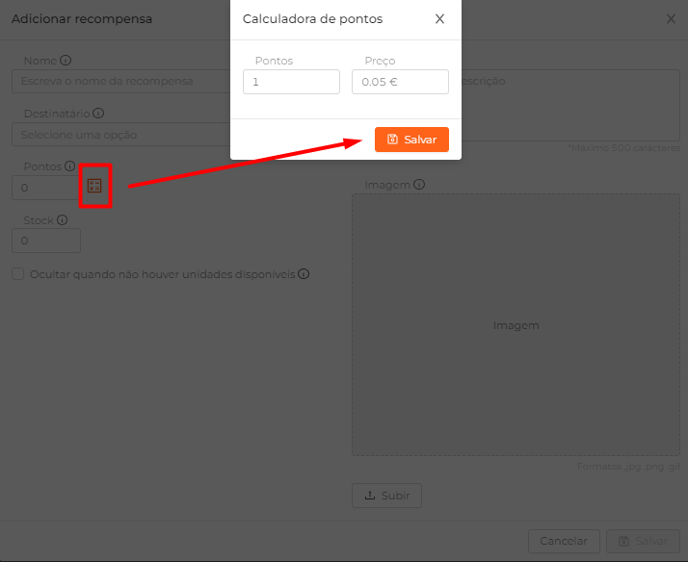
- Salvar. Após clicar no botão, o valor dos pontos será aplicado ao da tela de recompensas.
- 🔢 Calculadora. Após clicar no ícone, o modal da calculadora será aberto, mostrando a moeda e os pontos:
- Stock. Número de unidades disponíveis que o socio verá no app. Esses dados são atualizados cada vez que a recompensa é solicitada.
- Ocultar quando não houver unidades disponíveis. Se você ativar esta opção, a recompensa desaparecerá do app quando o estoque acabar. Caso contrário, a recompensa ainda aparecerá, mas mostrará “esgotado”.
- Imagem. Compatível com os formatos .jpg, .png, .gif
- Salve ⚠️ . Necessário para que uma nova recompensa seja criada ou as alterações sejam salvas.
2. Recompensas
Você poderá visualizar as recompensas solicitadas pelos socios no app e site Easy com as seguintes informações e opções na lista:
-
- Motor de busca por nome e/ou sobrenome do membro.
- Filtros:
- Recompensas (mostra uma lista das disponíveis)
- Intervalo de datas do aplicativo
- Estado do prêmio (Solicitado, Cancelado, Entregue e Devolvido).

- Filtros:
- Colunas da tabela:
- Nome do socio.
- Sobrenome do socio.
- Recompensa solicitada.
- Pontos resgatados. -x
- Data de aplicação
- Estado: Requeridos, Cancelada, Entregada e Devolvida
- Opções de recompensa:
- Entregar
- Cancelar
- Retornar
- ver histórico
- Motor de busca por nome e/ou sobrenome do membro.
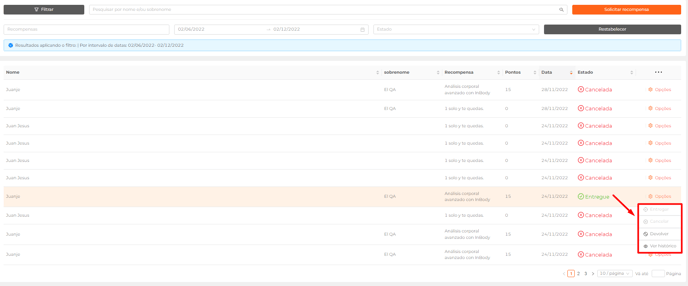
Entregar / Cancelar / Devolver recompensa
Na lista de recompensas, você pode selecionar Opções e selecionar Entregar ou Cancelar a recompensa solicitada por seus socios no app ou na Web Easy:
- Entregar recompensa. Ao clicar em Entregar , aparecerá uma mensagem de confirmação. Ao confirmar:
- O status da recompensa mudará para ✔️Entregue na lista de recompensas.
- As opções Enviar e Cancelar serão desativadas.
- A opção Retornar aparecerá entre as opções (limitadas por permissão específica)
- O status da recompensa mudará para ✔️Entregue na lista de recompensas.
- Cancelar recompensa. Após clicar em Cancelar, aparecerá uma mensagem de confirmação. Ao confirmar:
- Os pontos correspondentes serão devolvidos ao associado.
- O status da recompensa mudará para ❌Cancelado na lista de recompensas.
- As opções Entregar/Cancelar/Devolver serão desativadas
- A operação será registrada nos diferentes registros:
- No histórico da recompensa que é acessado a partir da lista.
- No histórico de recompensas do parceiro: App e Web Manager que é acessado a partir da lista de parceiros do Trainingym Rewards.
- A recompensa solicitada desaparecerá da guia Hoy tienes do app.
- Devolução de Recompensas. Clicar em Devolver exibirá uma mensagem de confirmação "Esta recompensa já foi entregue. Tem certeza?" Se eu confirmar a ação:
- Os pontos correspondentes serão devolvidos ao socio.
- O status da recompensa mudará para Devolvido na lista de recompensas.
- As opções Entregar, Cancelar e Devolver serão desativadas.
- A operação será registrada no histórico:
- No histórico da recompensa acessada na lista
- No histórico de recompensas do parceiro: App e Web Manager que é acessado a partir da lista de parceiros do Trainingym Rewards.
Verificar o histórico de uma recompensa
Você poderá consultar os estados pelos quais uma recompensa passa. Para isso, clique na opção Ver histórico ou no status de uma das recompensas da lista para visualizar o histórico com as alterações do pedido:

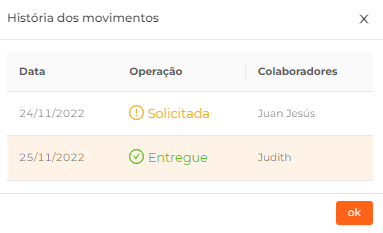
- Data da operação.
- Funcionamento: Solicitação/Entrega/Cancelamento
- Colaborador realizando a operação
3 Testes e Altas
Esta lista irá mostrar-lhe todos os testes e inscrições enviadas entre os clientes com os seguintes dados e opções:- Barra de busca por nome e sobrenome dos sócios.
- Filtro:
- Tipo de usuário: Parceiro / Funcionário
- Estado: Validado / Adicionado / Solicitado
- Teste de prova. Atalho para adicionar um teste por recomendação (sem convite).
- Registrar alta. Atalho para adicionar um teste por recomendação (sem convite).

- Lista de testes e altas enviadas entre parceiros com colunas editáveis através do...
- Embaixador: nome e sobrenome do socio que convida ou recomenda. Sempre visível, é obrigatório.
- Tipo de usuário: Socio.
- Nome do interessado: nome e sobrenome do membro que testa ou se inscreve.
- E-mail do interessado.
- Teléfono del interesado.
- Data de solicitação: data em que o formulário de solicitação de teste é enviado.
-
Data de teste: data em que se valida uma solicitação de teste por convite.
-
- Data alta: data em que ocorreu a alta por recomendação.
- Estado da solicitação :
Requidos: O teste não foi validado.
Validada: O teste foi validado.
Ativos: foi registado o registo de um membro convidado por recomendação.
- Opções disponíveis em socios:

- Validar teste
- Validar alta
- Veja detalhes. Ao clicar, uma janela se abrirá com os detalhes do convite:
- Data
- Movimento:
- Convite para prova solicitado: O socio convidado preencheu o formulário enviado pelo embaixador.
-
Convite de prova validado: o colaborador validou o convite de participação a academia\ginasio do socio.
- Alta de convite de prova: o colaborador validou o registo na academia\ginasio do socio convidado.
- Convidado: nome e sobrenome do socio que faz o teste ou se inscreve.
- Colaborador que realizou a ação: colaborador logado ou “automático”
- Pontos: pontos que o embaixador obtém por testar/cadastrar o convidado validado.
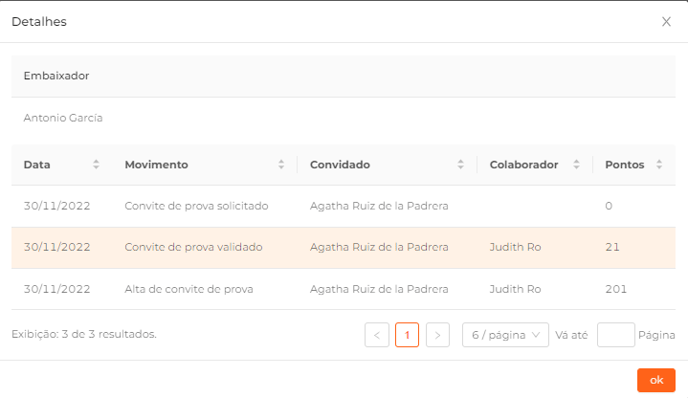
Validar teste
A partir da lista “Testes e altas”, o colaborador poderá validar o convite para frequentar o centro do socio convidado. Para fazer isso, você deve selecionar Opções > Validar teste e preencher os dados que faltam na janela (nome, sobrenome e e-mail são preenchidos no formulário):

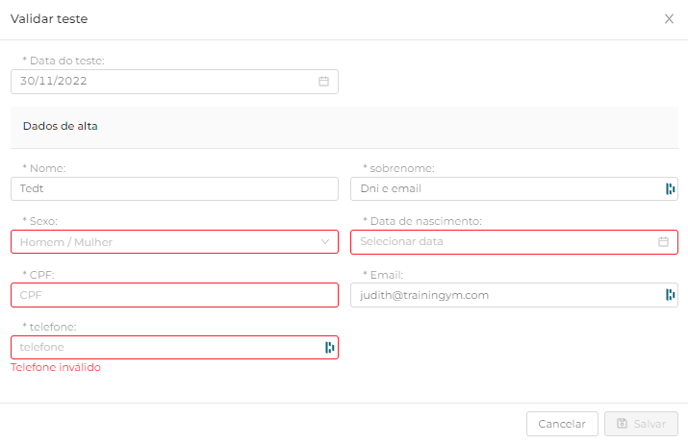
Ao clicar em Salvar, será realizada uma verificação do e-mail e CPF\DNI inseridos na lista de clientes potenciais:
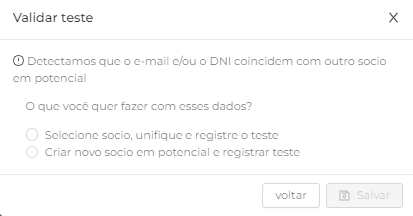
- No caso de detetar um ou vários clientes potenciais com o mesmo e-mail ou CPF\DNI introduzido, o sistema entregará a opção de:
- Selecione socio, unifique e registre o teste. Uma lista de socios correspondentes será exibida, permitindo que você selecione um socio.
- Crie um novo socio em potencial e registrar teste. Um novo socio em potencial será criado.
🔹Casuística de validação de teste em função do socio selecionado.
Se um dos socios “duplicados” da lista for selecionado:
- A nova data do teste será registrada no socio selecionado.
- O status mudará para ✔️ Validado na lista de testes e inscrições.
- O socio embaixador receberá os pontos correspondentes.
- O socio embaixador verá o novo status atualizado de sua indicação no app.
- A operação ficará registrada no histórico de provas e cadastros e pontos do socio embaixador.
Se “Criar novo socio potencial” for selecionado. - Um novo socio será criado com os dados do formulário, com Origen “Rewards”.
- O status mudará para ✔️ Validado na lista de testes e inscrições.
- O socio embaixador receberá os pontos correspondentes.
- O socio embaixador verá o novo status atualizado de sua indicação no aplicativo.
- A operação ficará registrada no histórico de provas e cadastros e pontos do socio embaixador.
Validar cadastro
🚨 🚨 🚨 Importante: se você trabalha com programa de controle de acesso (ERP: EVO (Brasil) y HC o Health Center...), é imprescindível criar a ficha do socio previamente no ERP, mantendo o mesmo e-mail e ID que o convidado cadastrou no formulário.
Ao exportar o arquivo do cliente para o Trainingym, você poderá validar seu cadastro na lista "Testes e altas".
A partir da lista “Testes e altas”, o colaborador poderá validar o cadastro do socio no centro esportivo. Para fazer isso, você deve selecionar Opções > Validar alta e preencher os dados que faltam na janela (nome, sobrenome e e-mail são preenchidos no formulário):

- Automático: ao detectar automaticamente um cadastro de socio (conversão para ativo), de um cliente potencial cuja origem seja um convite do Trainingym Rewards, então:
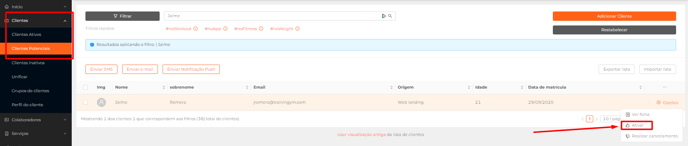

-
- A inscrição na lista de provas e inscrições será validada automaticamente, ficando a operação registada no histórico de Testes e altas.
- Os pontos correspondentes serão entregues ao socio embaixador que enviou o convite, ficando a operação registrada no histórico de pontos do socio.
- O socio embaixador verá seu novo convidado na seção correspondente do aplicativo.
- Processo de validação de Alta Manual
O colaborador deve selecionar Opções > Validar alta e preencher os dados que faltam na janela (nome, sobrenome e e-mail são preenchidos no formulário). Depois de salvar:
-
- Se o convidado continuar como socio em potencial, ele se tornará um socio ativo.
- O status do convite mudará para 🏆 Adicionado à lista.
- O socio embaixador receberá os pontos pela inscrição.
- O socio embaixador verá o novo status atualizado de seu convite no aplicativo.
- A operação ficará registrada no histórico de provas e cadastros e pontos do socio embaixador
- A opção Validar teste será desativada, não permitindo a validação do teste após a validação do cadastro.
Registre a solicitação de teste (sem convite) em Trainingym Manager
Na tela da lista de "Testes e altas" pode registar testes após preencher o formulário com as seguintes informações:
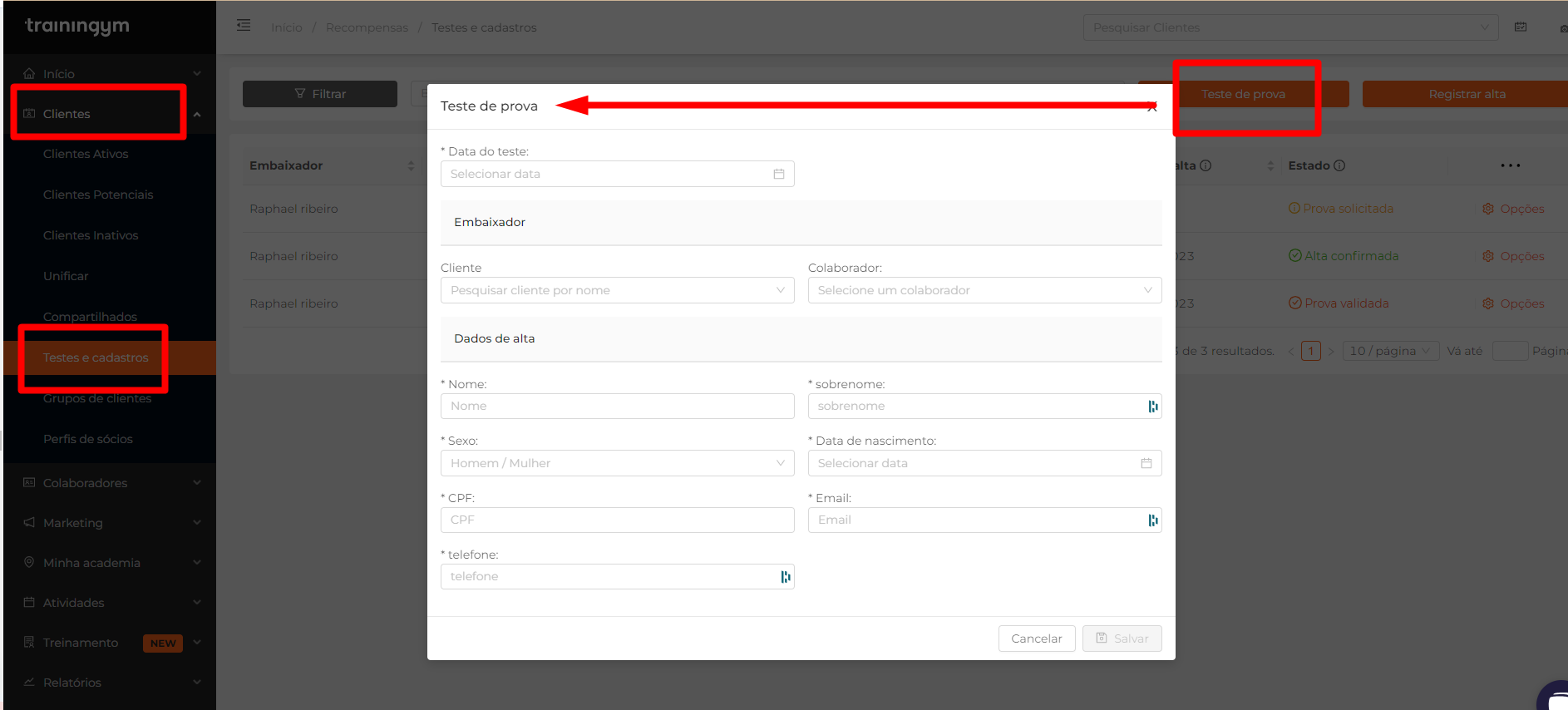
- Data de inscrição (não pode ser posterior ao dia atual)
- Selecione o socio que convida (embaixador) na lista de parceiros ativos.
- Insira os Dados da pessoa interessada em testar:
- Nome
- Sobrenomes
- Sexo
- Data de nascimento
- CPF\NIF
- Telefone
- Após clicar em salvar, é detectada uma duplicação nos campos de e-mail com outro potencial parceiro que já validou um teste, você será avisado sobre isso, mas pode ir em frente e confirmar a ação. Se você confirmar a ação de salvar:
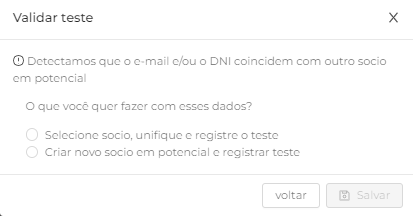
-
- Um novo socio potencial será criado com os dados inseridos na janela de validação
- A origem deste socio será marcada como “Trainingym Rewards”
- Isso será marcado na lista de testes e registros com uma mensagem como "Convite de teste resgatado"
- O socioque você convidou receberá os pontos correspondentes por convite.
Registre o cadastro por recomendação (sem convite) em Trainingym Manager.
Na tela da lista de "Testes e altas" pode registar inscrições após preencher o formulário com as seguintes informações:
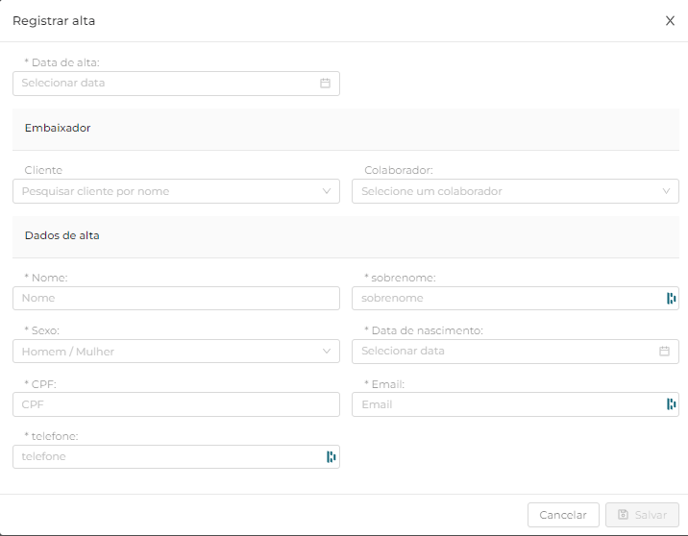
- Data de inscrição (não pode ser posterior ao dia atual)
- Selecione o socio que convida (embaixador) na lista de socio ativos.
- Insira os Dados da pessoa interessada em testar:
- Nome
- Sobrenomes
- Sexo
- Data de nascimento
- NIF
- Telefone
- Após clicar em salvar, é detectada uma duplicação nos campos de e-mail com outro socio, você será avisado sobre isso, mas pode prosseguir e confirmar a ação. Se você confirmar o processo de registro:
- O novo membro será registrado como membro ativo, com origem "Trainingym Rewards"
- Será criada uma nova linha da lista de testes e tabela de inscrições, com os dados de interação, e status 🏆 Cadastro.
- A operação ficará registrada no histórico de provas e cadastros e pontos do socio embaixador.
- O socio embaixador receberá os pontos pela inscrição.
- O socio embaixador verá o novo status atualizado de seu convite no aplicativo.
4. Lista de Socios
Através desta lista você poderá ver uma lista de socio participantes do Trainingym Rewards e seus pontos, que incluirá todos aqueles que acessaram o módulo pelo menos uma vez (viram o tutorial) com as seguintes informações e opções:
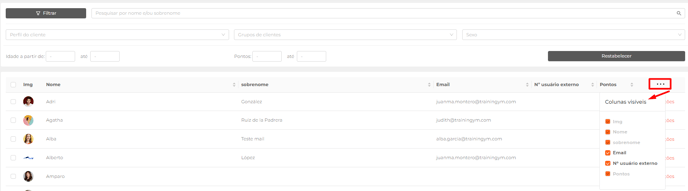
- Barra de busca por nome e sobrenome dos sócios.
- Filtro:
- Colunas editáveis da lista de sócios através do ... Em caso de modificação, a disposição das colunas será salva e será carregada assim na próxima vez que esta tela for acessada:
- Imagem: obrigatório, carregar por padrão
- Nome: Obrigatório, carregamento padrão
- Sobrenomes
- Pontos
- Opções disponíveis nos socios:
-
- Adicionar
- Subtrair
- Reiniciar
- Ver histórico
-
🔹Adicionar, subtrair e redefinir pontos manualmente
Você pode adicionar, subtrair e reiniciar os pontos de um ou mais socios acessando em Opções > Adicionar/Subtrair/Reiniciar com os seguintes dados:
- Adicionar e subtrair pontos. Ao clicar no botão Adicionar ou Subtrair, seja nas opções da lista, ou após seleção múltipla, a janela Adicionar ou Subtrair pontos será aberta. Nesta janela deve indicar:
- Pontos para adicionar ou subtrair.
- Razão para adicionar ou subtrair pontos.
- Confirmar
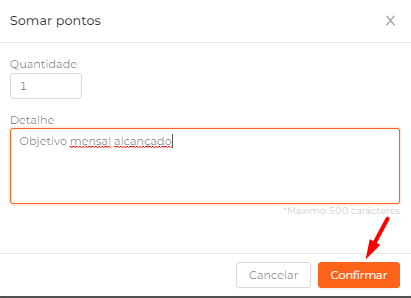
Ao completar a operação de adição ou subtração de pontos:
-
- A alteração de pontos será refletida no app, do sócio e gestor
- A alteração de pontos será registrada no histórico de pontos do associado.
🔹 Redefinir pontos.
Ao clicar no botão Reiniciar, seja nas opções da lista, ou após seleção múltipla, a janela será aberta com a mensagem "Esta ação é irreversível e deixará os pontos do sócio em 0. Tem certeza?"
Após a conclusão da operação de Reinicio: - A alteração de pontos será refletida no app, do sócio e gestor
- A alteração de pontos será registrada no histórico de pontos do associado.
🔹Verifique o histórico de pontos do socio
Você pode acessar um histórico detalhado de movimentos de qualquer socio acessando em Opções> Ver histórico com os seguintes dados:
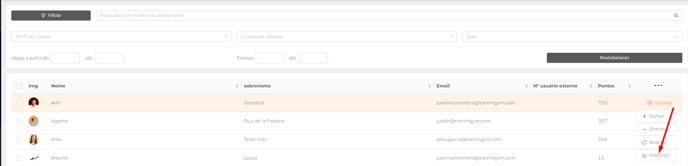
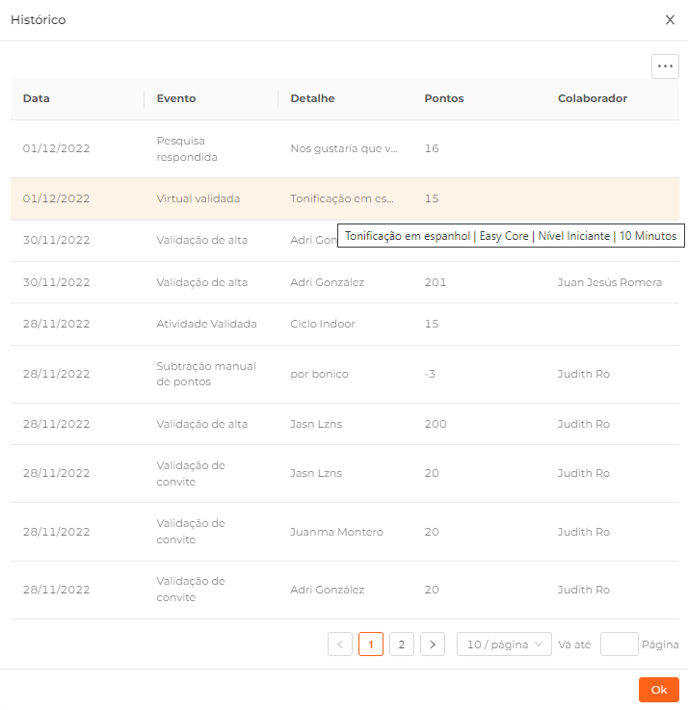
- Data.
- Evento | Detalhe:
- Presente de boas vindas
- Solicitação / Validação de convite | Nome e sobrenome do convidado
- Alta validação | Nome e sobrenome do novo sócio
- Solicitação de Prêmio / Cancelamento / Devolução | Nome da recompensa
- Adicionar/Subtrair/Reinicialização Manual de Pontos | {motivo digitado pelo colaborador}
- Atividade validada |{nome.atividade}
- Sessão de treino validada | Nome do treino.
- Virtual validado | Nome virtual
- Pesquisa respondida| Nome da pesquisa: avaliação da atividade, serviços, instrutor...
- Pontos: pontos obtidos ou deduzidos
- Colaborador: somente quando aplicável (soma manual de pontos / pesquisa de serviços)
- Você pode exportar o histórico de pontos do socio no excel 💥 através do ...
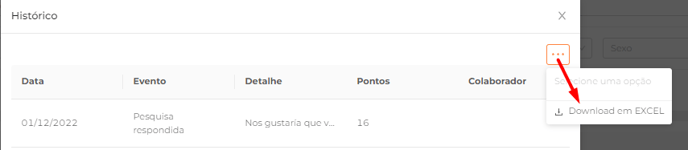
5. Verifique as recompensas de treinamento do KPI
Como colaborador fitness, você pode conferir menu Fidelização > Rewards > Informes, os principais indicadores de desempenho relacionados ao Trainingym Rewards, como:
- Solicitações de teste
- Testes validados
- Altas por Recomendação
- Taxa de conversão %
O relatório será exibido em uma visão Geral ou Detalhe (exportável em Excel) e será atualizado a cada 24 horas.
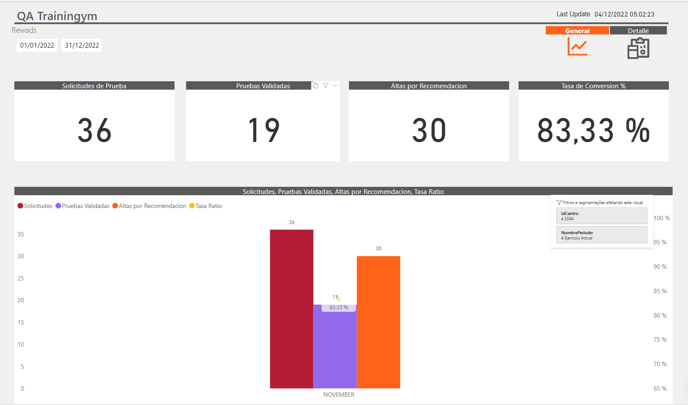

6. O que seus clientes verão no primeiro acesso após ativar o Rewards?
A primeira tela após o primeiro login dependerá se o módulo de presente de boas-vindas está ativo:
-
- Se você tiver o Presente de bem-vinda, seus clientes verão a tela com o welcome gift no app (mais info. 👉🏻 aqui)
- Se você não tiver o presente de boas-vindas ativo, seus clientes verão "Comece a ganhar pontos"
-1.png?width=688&height=387&name=Design%20sem%20nome%20(1)-1.png)
Receba pontos de presente de boas-vindas
Se o módulo Presente de Boas-vindas estiver ativo, seus clientes verão a seguinte tela:
Tela HOME Rewards
Após o tutorial, ou se você clicar no menu Rewards da aba Minha Academia no app, você acessará a tela inicial de Recompensas, onde verá as seguintes opções:.gif?width=510&height=510&name=Lilac%20Hijab%20Fashion%20Sale%20Instagram%20Post%20(1).gif)
- Pontos conseguidos
- Convide e ganhe. Link para compartilhar convites
- Resgatar os seus pontos para recompensas. Acesso à lista de recompensas disponíveis.
- Verifique o status de seus convidados. Acesso à lista de referências.
- Veja o histórico de pontos. Histórico de pontos obtidos.
- Como obter pontos? Acesso ao tutorial de Rewards.
- A visibilidade dos componentes da tela inicial dependerá dos módulos ativos no menu Configuração.
.png?width=688&height=387&name=Design%20sem%20nome%20(2).png)
7. Recebeu um convite para experimentar gratuitamente um centro desportivo e não sabe o que fazer?
Primeiro, clique na url gerada pelo membro ativo que lhe enviou o convite. Você acessará um formulário web onde poderá inserir seus dados e registrar sua solicitação de teste.
- Dados a preencher:
- Necessário: nome, sobrenome, e-mail.
- Opcional: telefone
- Solicitar. Ele ficará desativado até que os requisitos obrigatórios do formulário sejam atendidos.
🥳 Parabéns! Agora você pode desfrutar de um teste em seu centro favorito
Com o Trainingym Rewards®, nunca foi tão fácil melhorar o recrutamento em seu negócio de fitness 🚀!